MATLAB on võimas programmeerimiskeel ja keskkond, mida insenerid ja teadlased kasutavad arvuliseks arvutamiseks, andmete analüüsiks ja visualiseerimiseks. Üks MATLABi paljudest funktsioonidest on võimalus lisada süžees olevatele telgedele legende. See artikkel kirjeldab, kuidas saame MATLABis legende määratleda ja MATLABis telgedele lisada.
Mis on MATLABis legend
Legend on graafiline element, mis aitab graafikul tuvastada erinevaid andmeseeriaid. Tavaliselt koosneb see kastist, mis sisaldab sümboleid ja tekstisilte, mis vastavad graafiku andmesarjadele. Legendid on kasulikud mitme andmeseeria eristamiseks ja graafikute arusaadavamaks muutmiseks.
Kuidas lisada MATLABis telgedele legendi
MATLABis on telgedele legendi lisamine lihtne. Seda saame teha järgmiselt.
1. samm: looge maatükk
Esiteks peame looma krundi. Seda saame teha mis tahes MATLABis saadaolevate joonistamisfunktsioonide abil. Näiteks saame 2D joondiagrammi loomiseks kasutada plot funktsiooni:
x = lintruum ( 0 , 2 * pi, 100 ) ;
y1 = ilma ( x ) ;
y2 = cos ( x ) ;
süžee ( x, y1 )
oota
süžee ( x, y2 )
See kood loob graafiku kahe andmereaga: y1 (siinuslaine) ja y2 (koosinuslaine).
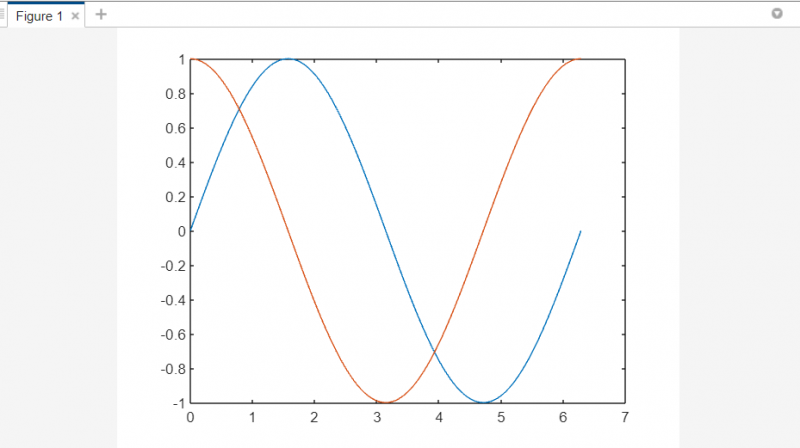
2. samm: lisage legend
Kui oleme süžee loonud, saab legendi lisada legendi funktsiooni abil. See funktsioon võtab sisendiks tekstisildid, mida soovime iga andmeseeria jaoks kasutada. Näiteks:
% Samm 1 : looge süžee
x = lintruum ( 0 , 2 * pi, 100 ) ;
y1 = ilma ( x ) ;
y2 = cos ( x ) ;
süžee ( x, y1 )
oota
süžee ( x, y2 )
% Samm 2 : Lisage legend
legend ( 'tema' , 'koosinus' )
See kood lisab legendi kahe kirjega: 'Sine' ja 'Cosinus'. Esimene kirje vastab esimesele andmeseeriale (y1) ja teine kirje teisele andmesarjale (y2).
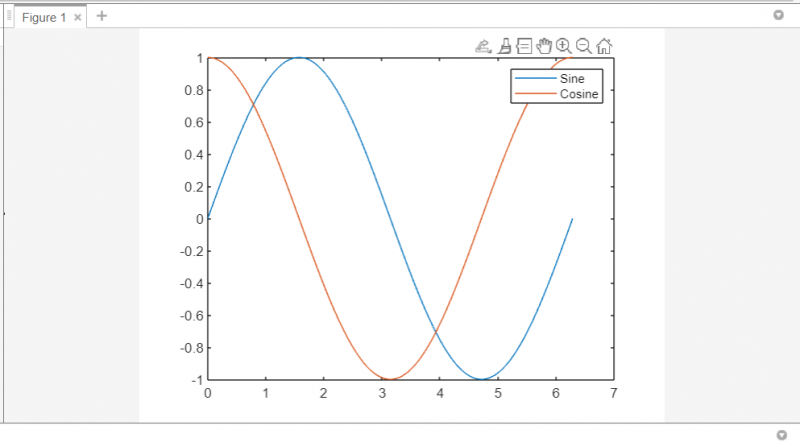
3. samm: kohandage legendi
Saame kohandada legendi välimust, kasutades erinevaid atribuute, nagu asukoht, suund ja fondi suurus. Näiteks:
% Samm 1 : looge süžeex = lintruum ( 0 , 2 * pi, 100 ) ;
y1 = ilma ( x ) ;
y2 = cos ( x ) ;
süžee ( x, y1 )
oota
süžee ( x, y2 )
% Samm 2 : Lisage legend
legend ( 'tema' , 'koosinus' )
% Samm 3 : kohandage legendi
legend ( 'tema' , 'koosinus' , 'Asukoht' , 'Loe' , 'orientatsioon' , 'horisontaalne' , 'FontSize' , 14 )
See kood lisab legendi kahe kirjega 'Sine' ja 'Cosinus' ning kohandab selle välimust, määrates selle asukohaks 'loode', orientatsiooniks 'horisontaalne' ja fondi suuruseks 14.
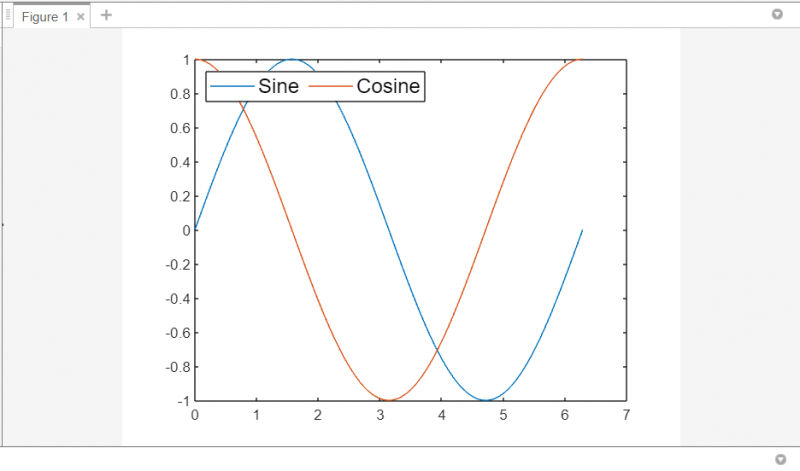
Näited telgedele legendi lisamisest MATLABis
Siin on mõned näited, mis selgitavad, kuidas saab erinevat tüüpi süžeedel telgedele legende lisada:
Näide 1: Legendi lisamine 2D süžeele
Siin on näide selle kohta, kuidas saame 2D joondiagrammile legendi lisada:
x = lintruum ( 0 , 2 * pi, 100 ) ;y1 = ilma ( x ) ;
y2 = cos ( x ) ;
süžee ( x, y1 )
oota
süžee ( x, y2 )
legend ( 'tema' , 'koosinus' )
See kood loob kahe andmereaga (y1 ja y2) kahemõõtmelise joondiagrammi ja lisab kahe kirjega legendi (“Siinus” ja “koosinus”).
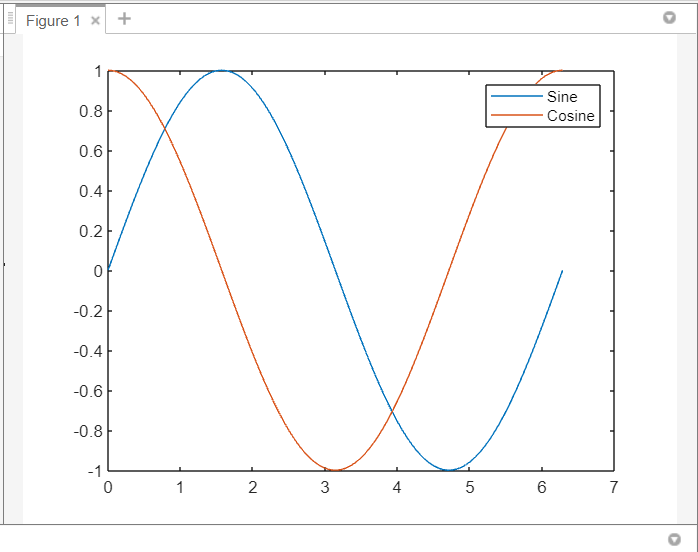
Näide 2: Legendi lisamine 3D-plaanile
Allpool on kood demonstreeritud, kuidas saab 3D-pinna graafikule legendi lisada:
[ X,Y ] = võrguvõrk ( - 5 : 0.5 : 5 ) ;Z1 = ilma ( sqrt ( X.^ 2 +Y.^ 2 ) ) ;
Z2 = cos ( sqrt ( X.^ 2 +Y.^ 2 ) ) ;
surfata ( X,Y,Z1 )
oota
surfata ( X, Y, Z2 )
legend ( 'tema' , 'koosinus' )
See kood loob kahe andmeseeriaga (Z1 ja Z2) 3D pinnagraafiku ja lisab kahe kirjega legendi (“Siinus” ja “Koosinus”).
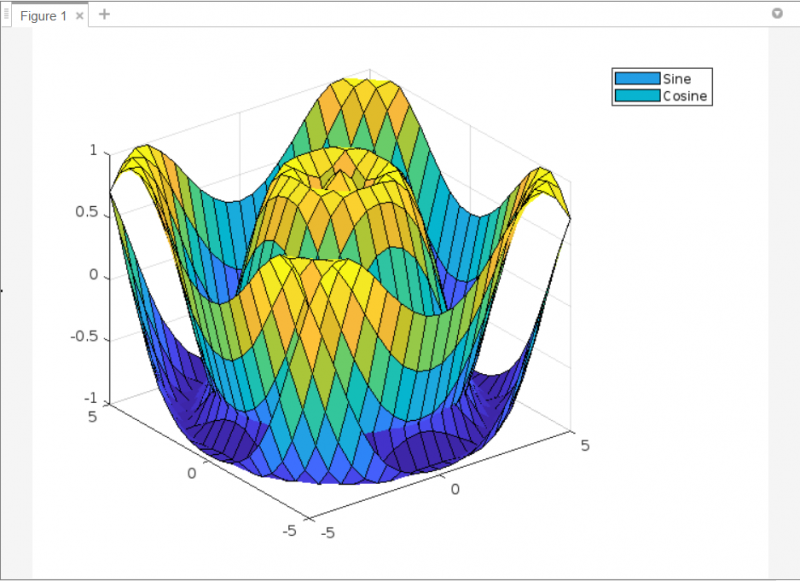
Näide 3: Legendi lisamine alamplaanile
Allpool selgitab kood alamplokile legendi lisamise etappe.
x = lintruum ( 0 , 2 * pi, 100 ) ;y1 = ilma ( x ) ;
y2 = cos ( x ) ;
osatükk ( 1 , 2 , 1 )
süžee ( x, y1 )
pealkiri ( 'tema' )
osatükk ( 1 , 2 , 2 )
süžee ( x, y2 )
pealkiri ( 'koosinus' )
legend ( 'tema' , 'koosinus' )
See kood loob kaks alamgraafikut: ühe andmeseeria y1 jaoks (siinuslaine) ja teise andmeseeria y2 jaoks (koosinuslaine). Seejärel lisab see kahe kirjega legendi (“Siinus” ja “Koosinus”), mis kehtib mõlema alamdiagrammi kohta.
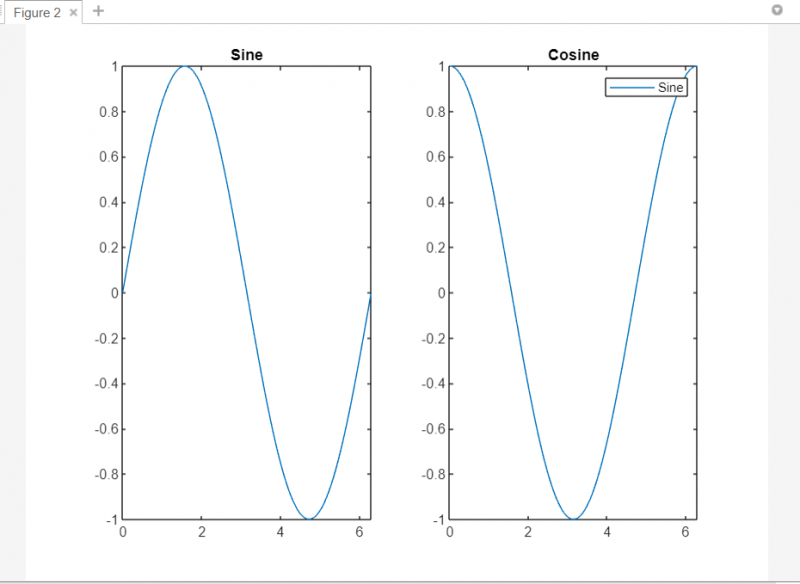
Näide 4: Erinevate legendide lisamine mitmele teljele
Siin on näide selle kohta, kuidas saame lisada legende sama joonise sees mitmele teljele.
% Looge näidisandmedx = 0 : 0.1 : 2 * pi;
y1 = ilma ( x ) ;
y2 = cos ( x ) ;
% Looge joonis ja teljed
figuur;
ax1 = alamgraafik ( 2 , 1 , 1 ) ;
ax2 = alamgraafik ( 2 , 1 , 2 ) ;
% Joonistage andmed esimesele teljele
süžee ( ax1, x, y1, 'Joone laius' , 2 ) ;
hoia ( ax1, 'peal' ) ;
süžee ( ax1, x, y2, 'Joone laius' , 2 ) ;
% Määrake pealkiri ja legend jaoks esimene telg
pealkiri ( ax1, 'Trigonomeetrilised funktsioonid' ) ;
legend ( ax1, { 'patt(x)' , 'cos(x)' } , 'Asukoht' , 'Loe' ) ;
% Joonistage andmed teisele teljele
süžee ( ax2, x, y1.^ 2 , 'Joone laius' , 2 ) ;
hoia ( kirves2, 'peal' ) ;
süžee ( ax2, x, y2.^ 2 , 'Joone laius' , 2 ) ;
% Määrake pealkiri ja legend jaoks teine telg
pealkiri ( kirves2, 'ruudukujulised trigonomeetrilised funktsioonid' ) ;
legend ( kirves2, { 'sin^2(x)' , 'cos^2(x)' } , 'Asukoht' , 'kagu' ) ;
Selles näites lõime näidisandmed x, y1 ja y2. Seejärel loome alamgraafiku funktsiooni abil kahe teljega joonise. Esimesele teljele joonistame funktsioonid sin(x) ja cos(x) ning teisele teljele ruudus funktsioonid sin(x) ja cos(x). Lisaks määrame iga telje pealkirja ja legendi, kasutades vastavalt pealkirja ja legendi funktsioone.
Pange tähele, et me kasutame hoidmisfunktsiooni tagamaks, et nii sin(x) kui ka cos(x) joonistatakse samale teljele ja mõlemad ruudufunktsioonid teisele teljele.
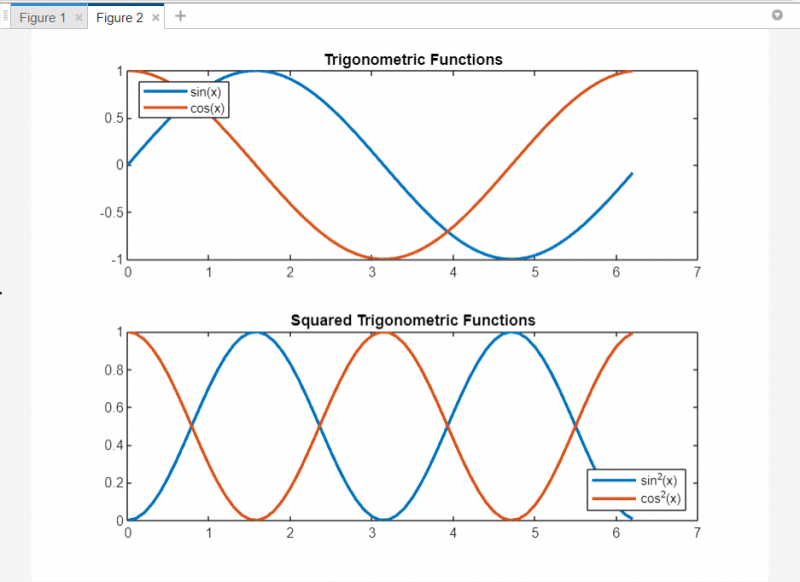
Järeldus
See artikkel hõlmab erinevaid viise, kuidas MATLABis telgedele legende lisada. Legendid on kasulikud erinevate andmesarjade tuvastamiseks graafikutel ja nende mõistmiseks. Legendi lisamine telgedele MATLABis saab teha legendi funktsiooni abil. Vaikimisi sisaldab legendi funktsioon iga joonistatud joone jaoks silti, kuid on võimalik kohandada ka selle välimust ja paigutust. Lisateavet legendide lisamise kohta MATLAB-telgedes leiate sellest artiklist.